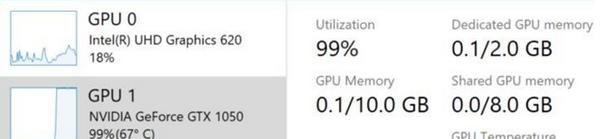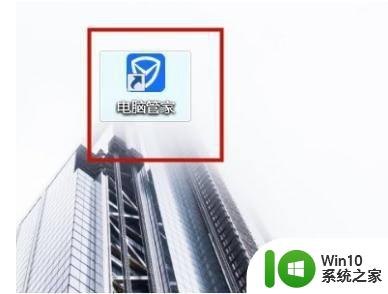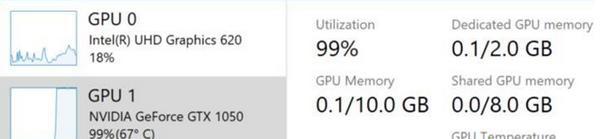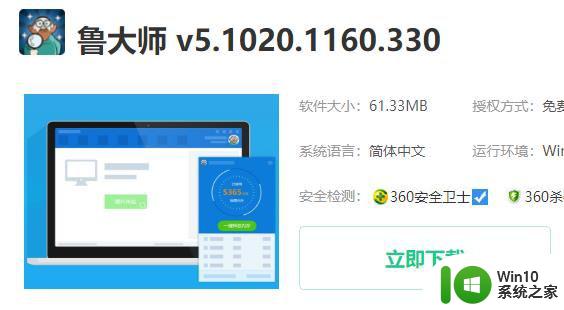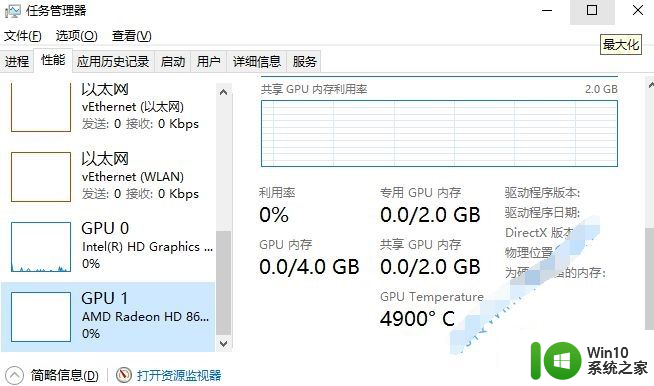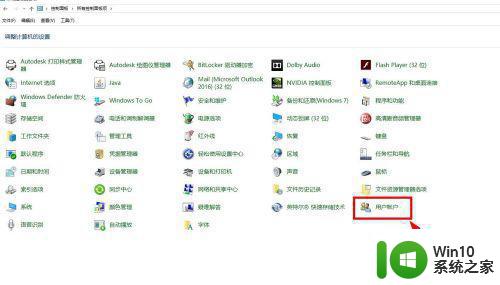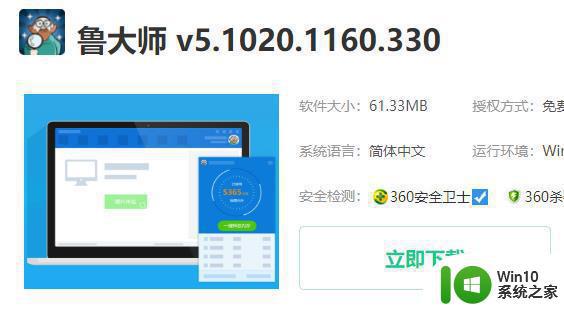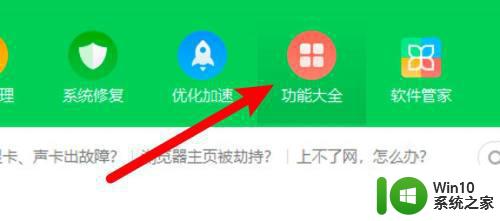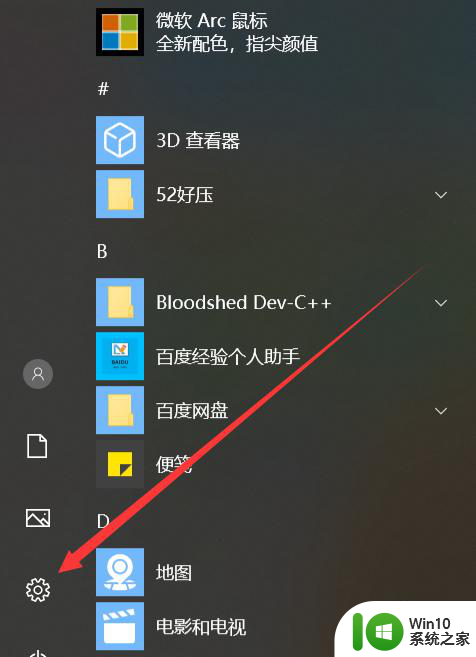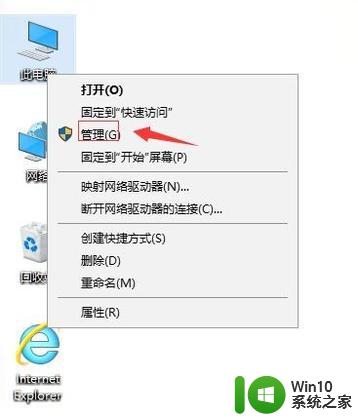Win10温度监控功能如何开启 Win10如何设置温度监控功能
Win10温度监控功能如何开启,Win10作为目前最新的操作系统,具备了许多强大的功能,其中温度监控功能无疑是很实用的一项,在长时间使用电脑的过程中,我们经常会担心电脑是否会过热而影响其正常运行。而通过Win10的温度监控功能,我们可以方便地实时监测电脑的温度情况,及时采取措施进行散热,保护电脑硬件的安全运行。Win10如何开启和设置温度监控功能呢?下面就让我们一起来了解一下吧。
1、win10目前自带温度监控功能,只对独立显卡生效,对于cpu不生效。
2、按下ctrl+shift+esc打开任务管理器。

3、点击性能选项。之后的“gpu”即可看到显卡温度,并不能看到其他硬件温度。如果没有gpu选项,则说明本电脑没有独立显卡。无法显示温度。

4、之后的“gpu”即可看到显卡温度,并不能看到其他硬件温度。如果没有gpu选项,则说明本电脑没有独立显卡。无法显示温度。
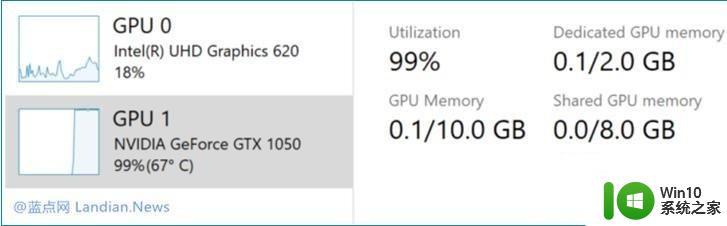
5、想要让win10显示cpu温度也很简单,只是要下载第三方的硬件检测工具即可,例如鲁大师、驱动人生等。
6、开启相应的功能,就可以查看电脑cpu硬件的温度。
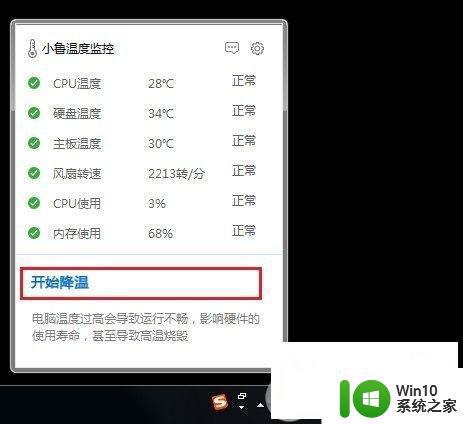
以上是Win10温度监控功能的开启方法,不清楚的用户可以按照小编的步骤进行操作,希望这些内容对大家有所帮助。